- iPhone fotoğrafları PC’ye nasıl aktarılır 💻
- iPhone’dan bilgisayara fotoğraf aktarma (USB kablosu ile) 🔌
- iPhone’daki fotoğrafları bilgisayara aktarma (Kablosuz) ☁️
- iPhone fotoğrafları bilgisayara aktarma (Program ile) 🖥
- Bilgisayardan iPhone’a fotoğraf atma nasıl yapılır 📲
- iTunes programı ile bilgisayardan iPhone’a fotoğraf atma 💻
- iCloud ile bilgisayardan iPhone’a fotoğraf atma ☁️
- iPhone’dan iPhone’a nasıl fotoğraf atılır 📱
- iCloud ile iPhone’dan iPhone’a fotoğraf aktarma ☁️
- Bluetooth ile iPhone’dan iPhone’a fotoğraf aktarma 📷
- Eski iPhone’dan yenisine fotoğraf aktarma 📲
- Yorumlar
Telefondaki fotoğrafları yedeklemek için iCloud, Google Photos gibi uygulamalar kullanmıyorsanız veya iPhone depolama alanı yüksek değilse, fotoğrafları bilgisayara aktarmayı düşünebilirsiniz. iPhone’daki fotoğrafları bilgisayara aktarmak için birçok seçenek var. Windows PC kullanıcıları için hızlı ve kolay iPhone fotoğraf aktarma yöntemlerini bu rehberde derledik.
iPhone fotoğrafları PC’ye nasıl aktarılır 💻
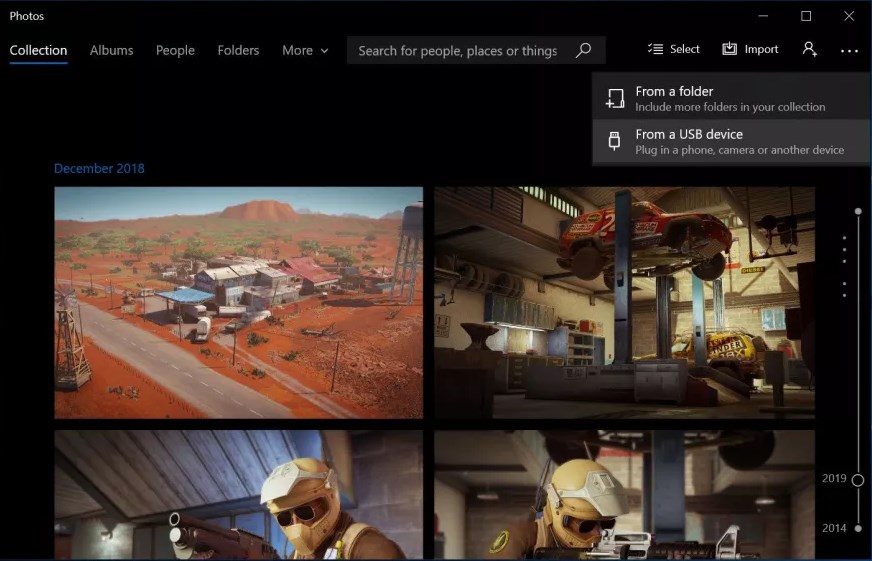
iPhone’dan bilgisayara fotoğraf aktarma (USB kablosu ile) 🔌
- iPhone’u USB kablosuyla bilgisayara bağlayın.
- Telefonun kilidini açın.
- PC’de Başlat butonuna tıklayın.
- Fotoğraflar uygulamasını açın.
- USB aygıtından içe aktar seçeneğini seçin.
- iPhone fotoğrafları bilgisayara aktarma işlemi başlayacaktır.
iPhone’daki fotoğrafları bilgisayara aktarma (Kablosuz) ☁️
- iPhone Ayarlar’a girin.
- iCloud altında iCloud Fotoğraflar’ı açın.
- Windows için iCloud uygulamasını indirin.
- Fotoğraflar kutucuğunu işaretleyin.
- iCloud Fotoğraf Arşivi seçeneğini seçin.
- Yeni fotoğrafları ve videoları PC’ye indir kutucuğunu işaretleyin.
- iPhone’daki fotoğraflar bilgisayara aktarılacaktır.
iPhone fotoğrafları bilgisayara aktarma (Program ile) 🖥
- iPhone’u bilgisayarınıza bağlayın.
- Ana ekranda Manage seçeneğine tıklayın.
- PC’ye aktarmak istediğiniz fotoğrafları seçin.
- Export butonuna tıklayın.
- Fotoğrafların kaydedileceği yeri belirleyin.
- iPhone’daki fotoğrafları PC’ye atma işleminin tamamlanmasını bekleyin.
Bilgisayardan iPhone’a fotoğraf atma nasıl yapılır 📲
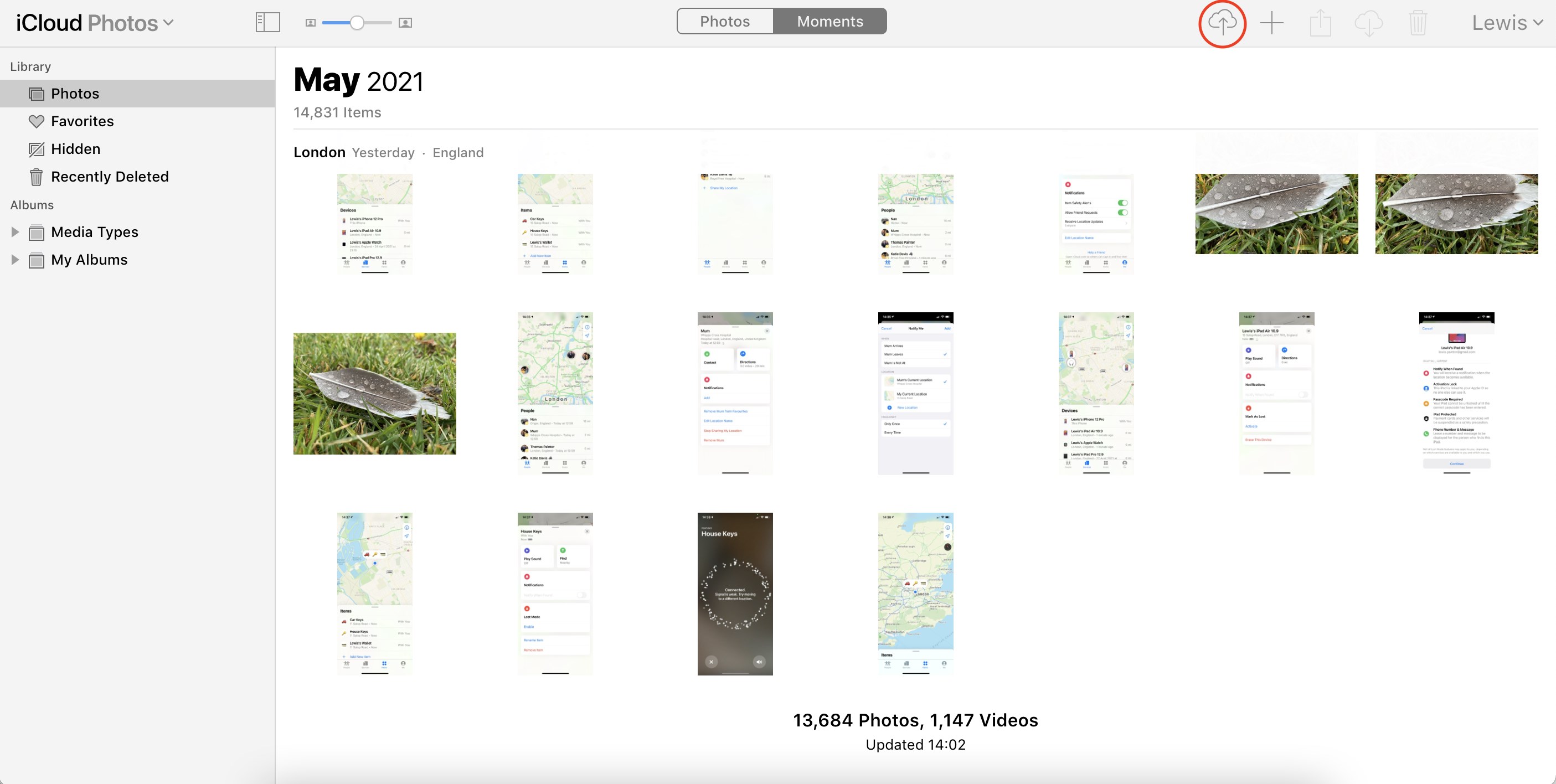
iTunes programı ile bilgisayardan iPhone’a fotoğraf atma 💻
- iTunes’u açın.
- Sol üstte iPhone simgesine tıklayın.
- Kenar çubuğunda Fotoğraflar’a tıklayın.
- Fotoğraflar Eşzamanla kutucuğunu işaretleyin.
- Fotoğraflar veya klasörü seçin.
- Tümü veya seçili klasörleri eşzamanlayı seçin.
- Uygula butonuna tıklayın.
- iTunes fotoğraf aktarma bu şekilde.
iCloud ile bilgisayardan iPhone’a fotoğraf atma ☁️
- iCloud sitesine gidin.
- Fotoğraflar’ı seçin.
- Yüklemek istediğiniz fotoğrafları seçin.
- Yükle butonuna tıklayın.
- Fotoğrafların iCloud Fotoğraf Arşivi’ne yüklenmesini bekleyin.
- Fotoğraflar uygulamasına girin.
- iTunes olmadan bilgisayardan iPhone’a fotoğraf atma bu kadar kolay.
iPhone’dan iPhone’a nasıl fotoğraf atılır 📱
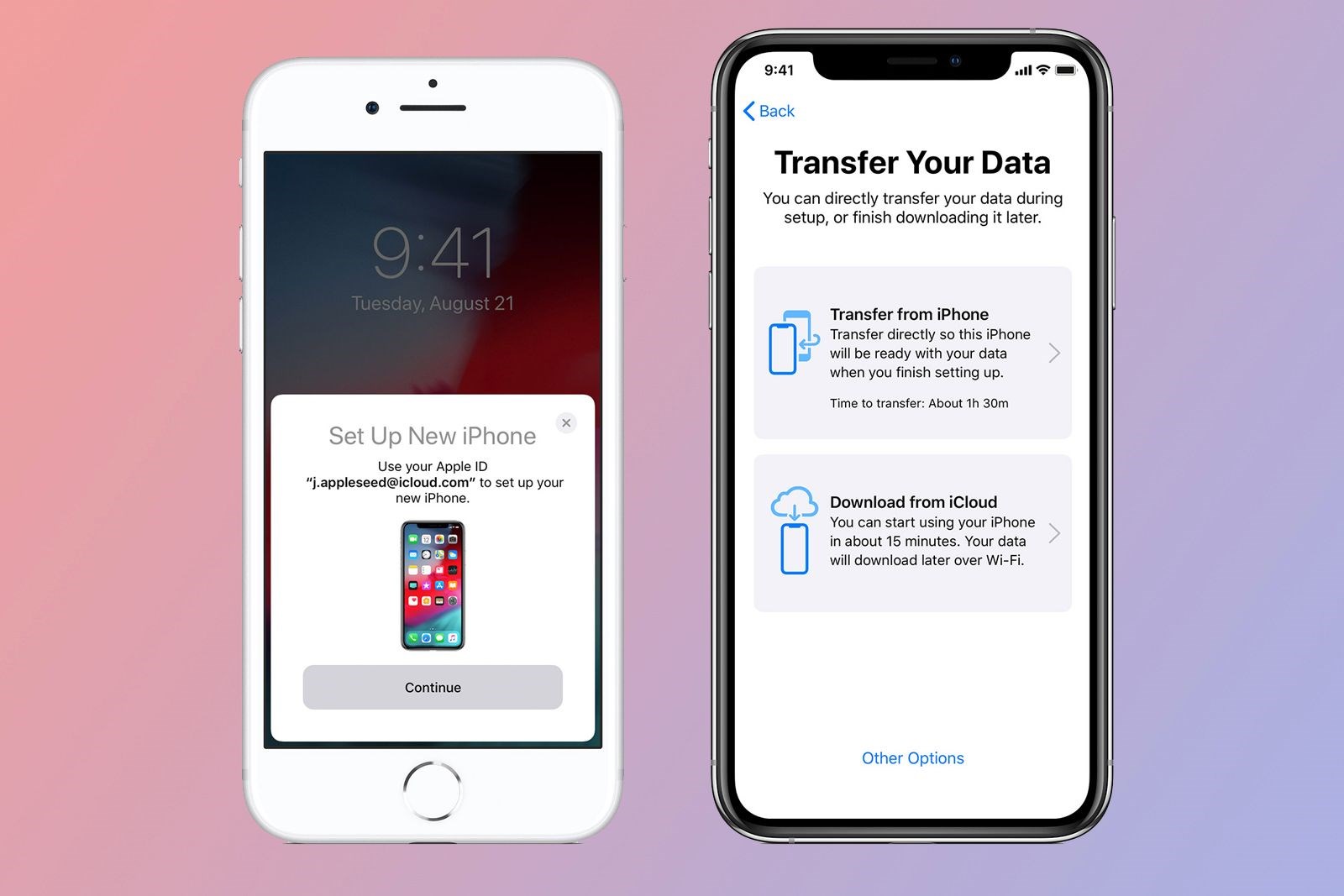
iCloud ile iPhone’dan iPhone’a fotoğraf aktarma ☁️
- Fotoğraflar uygulamasını açın.
- Paylaşmak istediğiniz fotoğrafı görüntüleyin.
- iCloud URL’sini kopyalaya dokunun.
- iCloud linkinin hazırlanmasını bekleyin.
- E-mail veya Mesajlar uygulamasını açıp linki yapıştırın.
Bluetooth ile iPhone’dan iPhone’a fotoğraf aktarma 📷
- Fotoğraflar uygulamasını açın.
- Aktarmak istediğiniz fotoğrafı seçin.
- Sol alttaki payla simgesine dokunun.
- AirDrop simgesine dokunun.
- Kişi adına dokunun.
- AirDrop isteği kabul edildiğinde fotoğraf aktarma başlayacaktır.
Eski iPhone’dan yenisine fotoğraf aktarma 📲
- Ayarlar’a girin.
- En üstte isminize dokunun.
- iCloud’a dokunun.
- Fotoğraflar’a dokunun.
- iCloud Fotoğraflar’ı açın.
- Tüm fotoğraflarınız Apple hesabınıza kaydedilecektir.
- Yeni iPhone kurulumunda iCloud yedeğinden geri yükleyin.
iPhone’daki fotoğrafları bilgisayara aktarmanın güvenli ve hızlı yolunu mu arıyorsunuz? Ya da PC’de tuttuğunuz fotoğrafları telefona atmak için ücretsiz bir yöntem mi arıyorsunuz? Eski iPhone’dan yeni iPhone’a fotoğraf aktarmanın nasıl yapıldığını öğrenmek istiyor da olabilirsiniz. Tüm iPhone fotoğraf aktarma yolları burada.
Bu haberi, mobil uygulamamızı kullanarak indirip,istediğiniz zaman (çevrim dışı bile) okuyabilirsiniz:
 İnce Satırlar
İnce Satırlar Liste Modu
Liste Modu Döşeme Modu
Döşeme Modu Sade Döşeme Modu
Sade Döşeme Modu Blog Modu
Blog Modu Hibrit Modu
Hibrit Modu


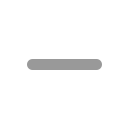
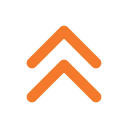
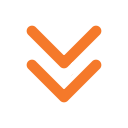




Efsane Türkiye’ye gelse alırım..
O ışık efektleri sadece yanlarda değil üstte de olmalıydı. Böylece tabancayı kullanan, kafasını yana eğmek zorunda kalıp, fıtık olmaz. Aynısını küçükken ışıklı ayakkabımda yaşamıştım oradan biliyorum. Ayakkabıma yan bakmaktan düz yürüyemiyordum. Hava atmaktan ziyade o havayı yaşamayı tercih ederim. 7 de olsam 70 de olsam kararım değişmeyecek.
Mukemmel bir silah acaba ne kadar hızlı atıyor. [resim]
Fiyat makul olsa efsane olur gerçekten ya.
Vay bee, bu cihaz xiaomi çıktı ben de diyordum kim üretmiş..
hocam 4x daha iyi direk hs attirir
Über
Evet ama 6x scop daha iyi gider buna daha uzaktaki hedefler için. Gerektiğinde 3x'e de çekebilirsin falan :D
Muskun alev tabancası vs bu
İstilacı güvercinlere karşı iyi olur. 5 10 dk da bir sopayı alıp kovalamak yordu artık.
Yakında su atan F18 falanda yaparlar :)
Hazneye kezzaplı su doldurup nişan almak yapmayın böyle şeyler yahu...
Xiaomi kendini çok geliştirdi artık her alanda kaliteli işler yapıyorlar.
fışkırttığı su mermi gibi isabetli gitmeyeceği için gereksiz diye düşünmüş olabilirler.
Lazer nişangah da eklenseymiş tadından yenmezmiş.